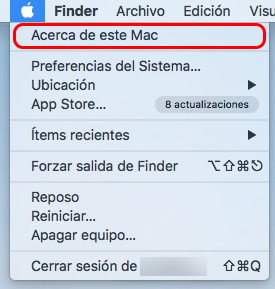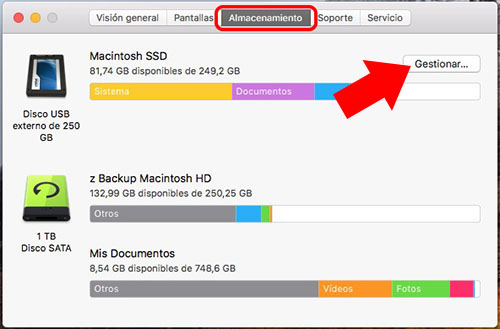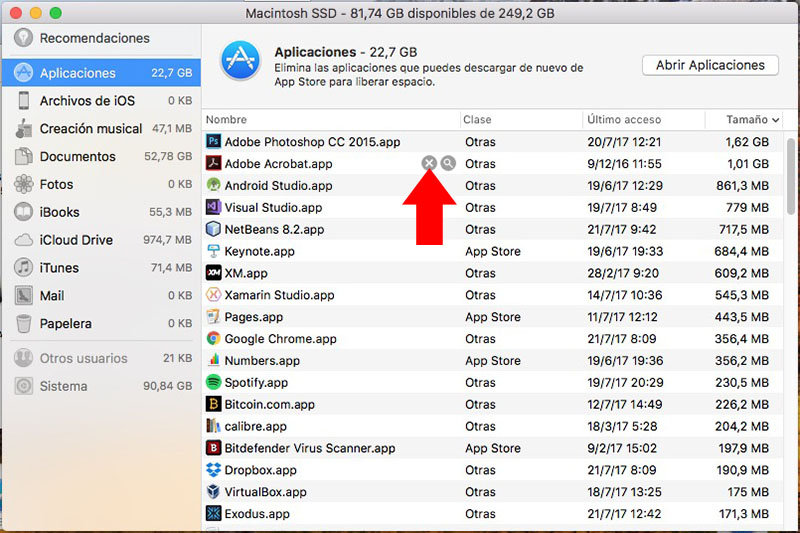लगभग सभी में स्थापित किया है हमारे मैक उन अनुप्रयोगों आप पर कब्जा पर्याप्त स्थान आपका बहुमूल्य हार्ड ड्राइव में, लेकिन है कि आम तौर पर हम उन्हें का उपयोग न करें. तो अंत में, जब भी सिस्टम हम अलर्ट की है कि किया जा रहा है कोई स्थान, यह जब हम सब कुछ है कि हम स्थापित किया है परीक्षण और हमने बेकार तत्वों को निकाल दिया है.
में नवीनतम संस्करण ऑपरेटिंग सिस्टम macOS (सिएरा 10.12 इसके बाद) जोड़ा गया है, करने के लिए सूचना विंडो मैक, एक नया उपकरण जो करने के लिए हमें की अनुमति देता है स्थान प्रबंधित करें हम संग्रह है, पता करने के लिए सक्षम किया जा रहा, एक नज़र में, क्या हम यह प्रयोग कर रहे हैं.
जानते हैं कौन-से अनुप्रयोग अपने मैक पर और अधिक स्थान पर कब्जा करने के लिए कैसे
चलो देखते हैं कैसे आप कर सकते हैं को पूरा क्या आप उपयोग कर रहे हैं संग्रहण स्थान में अपने मैक, और इस तरह क्या पता कर सकते हैं अनुप्रयोगों वे और अधिक पर कब्जा और, उन्हें प्रयोग नहीं मामले में, उन्हें हटाएँ.
चरण 1. में मेनू के भाग के ऊपर, में अपने मैक, पर क्लिक करें सेब के चिह्न. तुम दिखाया जाएगा एक मेनू जो आप के विकल्प का चयन करने के लिए की जरूरत इस मैक के बारे में.
चरण 2. अपने मैक पर जानकारी विंडो जो खुलेगा, का चयन करता है बरौनी मध्य, शीर्ष, भंडारण. क्या प्रदर्शित करने के लिए अलग भंडारण उपकरणों या हार्ड ड्राइव कि आप अपने मैक पर स्थापित किया गया है. प्रेस, बस दाईं ओर के इकाई अनुप्रयोग स्थापित करने के लिए कहाँ, बटन पर प्रबंधित करें.
चरण 3. एक नई विंडो खोलता है जहाँ, disaggregated प्रकार फ़ाइलें और स्थानों के द्वारा, प्रदर्शित करेगा अपने फ़ाइल सिस्टम. क्या पता करने के लिए आपके आवेदन कर रहे हैं अपने मैक पर, का चयन करें, में बाईं ओर, विकल्प अनुप्रयोगों. ऐसा करने के लिए में प्रदर्शित किया जाएगा दाईं ओर को अनुप्रयोगों की सूची और उनके आकार.
तुमसे हो सकता है उन्हें आदेश द्वारा कक्षा, अंतिम पहुँच और आकार. अगर वहाँ है किसी भी अनुप्रयोग चाहते हैं हटाएँ, बस पास माउस ओवर यह और दिखाई देगा दो माउस को आइकनों बस अपने नाम की सही करने के लिए. करने के लिए पहली बार है उन्मूलन, दूसरे के लिए यह खोजक में दिखाएँ. तो अगर आप इसे हटाना चाहते हैं, प्रेस प्रथम चिह्न.
इस रास्ते में, आप कर सकते हैं प्रबंधित को संग्रहण स्थान के अपने मैक, किसी भी समय कितना पता कर सकते हैं पर कब्जा अनुप्रयोगों स्थापित करने के लिए और सक्षम, इस खिड़की से सीधे, हटाएँ उन है कि आप अब उपयोग नहीं करते.

















 मैक
मैक